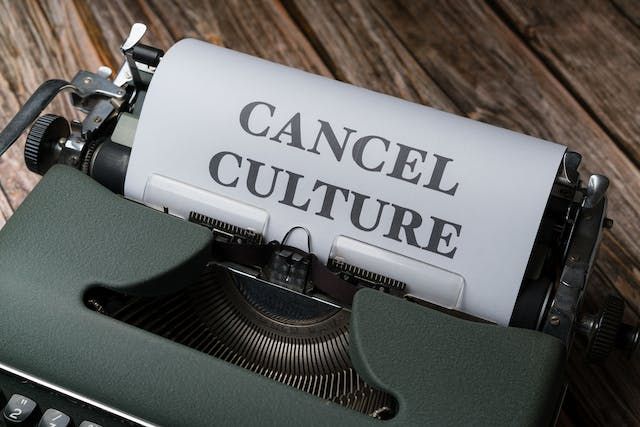Fastboot Nedir? Akıllı Cihazların Görünmeyen Kurtarıcısı
Kısaca Tanım
🎯 Fastboot, Android cihazlar ve bilgisayar arasında iletişim kurmayı sağlayan, önyükleyici mod üzerinden çalışan bir sistem aracıdır. Bu protokol, cihaz tam açılmadan önce logo ekranında takılı kalan ya da sistem sorunu yaşayan telefonlara müdahale imkânı sunar.
Genellikle Android SDK içinde entegre gelir ve yazılım yükleme, sistem dosyalarını silme ya da yeniden kurulum gibi işlemler için kullanılır. Kurtarma modu kadar bilinmese de, Fastboot özellikle teknik kullanıcılar için vazgeçilmez bir araçtır. Cihazını özelleştirmek veya yazılımsal sorunları çözmek isteyenler için hızlı ve etkili bir çözümdür.
Fastboot Bir Protokoldür
Fastboot, temelde Google tarafından geliştirilmiş bir protokoldür. Bu, belirli bir dil veya kurallar bütünü kullanarak, bilgisayarınızın ve Android cihazınızın bootloader arasında veri alışverişi yapmasını sağlayan bir iletişim standardı olduğu anlamına gelir. Tıpkı iki insanın anlaşmak için ortak bir dil kullanması gibi, Fastboot da bilgisayarınızın cihazınıza ne yapması gerektiğini "söyleyebildiği" özel bir dildir. Bu protokol sayesinde, cihazınızın sistem bölümlerine güvenli (veya güvensiz, duruma göre) bir şekilde erişim sağlayabilirsiniz.
Komut Satırı ile Etkileşim
Fastboot'u kullanmak için genellikle bir komut satırı arayüzü (CLI) gerekir. Bilgisayarınızda açtığınız bir terminal veya komut istemcisi penceresi üzerinden belirli komutları yazarak cihazınıza yönergeler gönderirsiniz. Bu, grafiksel arayüzlerin sunduğu kolaylığın aksine, daha doğrudan ve teknik bir yöntemdir. Bilgisayardan cihazı kontrol etmenizi sağlayan bu CLI aracı, özellikle hata ayıklama, sistem güncellemeleri veya cihaz yazılımında köklü değişiklikler yapma gibi durumlarda tercih edilir. Başlangıçta biraz göz korkutucu gelse de, doğru komutlarla ve dikkatle kullanıldığında oldukça güçlü bir araçtır.
Telefon Neden Fastboota Girer?
Telefonun Fastboot moduna girmesi genellikle cihazın başlatma sürecinde bir müdahale veya hata sonucu gerçekleşir. Bunun başlıca nedenleri şunlardır:
- Bootloader veya Sistem Güncellemesi: Cihaz yazılım güncellemesi sırasında bootloader ile iletişim kurarken Fastboot moduna geçebilir.
- Yanlış veya Eksik Flaşlama: Custom ROM, recovery veya sistem dosyası yüklerken yapılan hatalar cihazın Fastboot modunda açılmasına yol açabilir.
- Kilitli/Bozuk Sistem Dosyaları: Sistem bölümlerinde bozulma olduğunda telefon kendini koruma amaçlı Fastboot modunda başlatabilir.
- Kullanıcı Müdahalesi: Bazı cihazlarda belirli tuş kombinasyonlarına basmak (ör. Ses kısma + Güç tuşu) Fastboot modunu tetikler.
- Donanımsal Sorunlar: Nadir de olsa güç tuşu, ses tuşu veya anakart arızaları cihazın Fastboot modunda kalmasına sebep olabilir.
Fastboot moduna giren cihaz çoğunlukla normal şekilde başlatılabilir veya Fastboot komutlarıyla kurtarılabilir.
Telefon Fastboot Ekranında Kalırsa Ne Yapılmalı?
Telefonunuz Fastboot ekranında takılı kaldıysa panik yapmanıza gerek yoktur. Bu durum çoğunlukla yazılımsal bir hatadan kaynaklanır ve birkaç basit yöntemle çözülebilir:
- Zorla Yeniden Başlatma: Güç tuşuna 10-15 saniye basılı tutarak cihazı yeniden başlatmayı deneyin.
- Fastboot Komutu ile Çıkış: Bilgisayara bağlayarak komut satırına
fastboot rebootyazın. Cihaz normal şekilde açılacaktır. - ROM Yeniden Yükleme: Eğer cihaz hala Fastboot ekranında kalıyorsa, büyük ihtimalle hatalı ya da eksik bir yazılım yüklenmiştir. Bu durumda cihazın stock ROM’unu Fastboot üzerinden tekrar flaşlamanız gerekir.
- USB ve Sürücü Kontrolü: Bağlantı sorunları da Fastboot ekranında takılı kalmaya sebep olabilir. Orijinal USB kablosu ve doğru sürücüleri kullandığınızdan emin olun.
Fastboot Neden Kullanılır? Gerçek Senaryolar Üzerinden Anlatım
Fastboot, sıradan bir kullanıcı için gizemli bir araç gibi durabilir, ancak belirli senaryolarda hayat kurtarıcı olabilir ve mobil cihaz deneyiminizi bambaşka bir boyuta taşıyabilir. Onu neden kullandığımızı anlamak, bu aracın gerçek değerini ortaya koyar.
Yazılımsal Kurtarma Senaryoları
Herhangi bir Android kullanıcısının kâbusu, telefonunun açılış logosunda takılı kalması veya sonsuz bir yeniden başlatma döngüsüne (boot loop) girmesidir. Bu tür durumlar genellikle bozuk yazılımlar, hatalı güncellemeler veya uyumsuz uygulamalar nedeniyle ortaya çıkar. İşte bu anlarda Fastboot, cihazınızı "hayata döndürmek" için başvurulacak ilk kapılardan biri olabilir:
- Açılmayan Cihazlar: Cihazınızın işletim sistemi başlatılamadığında, Fastboot modu genellikle hala erişilebilir durumdadır. Bu sayede, cihazınıza yeni ve sağlam bir yazılım (stock ROM) yükleyerek onu tekrar çalışır hale getirebilirsiniz.
- Boot Loop Sorunları: Sürekli yeniden başlayan bir telefon, kullanıcı için büyük bir hayal kırıklığıdır. Fastboot ile sistem dosyalarını yeniden flaşlayarak veya hatalı bölümleri silerek bu döngüyü kırabilir ve cihazınızı normal işleyişine döndürebilirsiniz.
- Özel ROM Yüklemesi Sırasında Takılmalar: Özel ROM'lar (Custom ROM'lar) yüklenirken yapılan bir hata veya uyumsuzluk, cihazın açılmamasına neden olabilir. Fastboot, bu durumda orijinal yazılıma geri dönmek veya yeni bir özel ROM denemek için bir köprü görevi görür.
📌 Uzman GörüşüEngin Şahin - Mobil Sistemler Uzmanı, Android Teknik Servis Danışmanı: “Fastboot, cihazın işletim sistemi yüklenmeden önce müdahale imkânı sunduğu için özellikle sistem çökmesi, boot loop ya da özel ROM yükleme gibi durumlarda tercih edilir. Örneğin, bir müşterimizin cihazı sadece açılış logosunda kalıyordu. Recovery çalışmadığı için Fastboot moduna geçerek bootloader’ı yeniden yapılandırdık ve cihazı sorunsuz başlattık. Bu araç, teknik destek ekipleri için kurtarıcıdır.”
Gelişmiş Özelleştirme Fırsatları
Fastboot, sadece kurtarma aracı olmanın ötesinde, Android cihazınızın sunduğu potansiyeli en üst düzeye çıkarmak isteyenler için de vazgeçilmezdir. Bu, genellikle cihazın "garantisini geçersiz kılmak" gibi riskli adımları içerir, ancak sunulan özgürlük de bir o kadar büyüktür:
- Root (Köklendirme): Android işletim sisteminin kök (root) dizinine tam erişim sağlamak isteyen kullanıcılar için Fastboot, bu sürecin temel bir adımıdır. Root erişimi, sistem dosyalarını değiştirmenize, özel uygulamalar çalıştırmanıza ve cihazınızın performansını derinlemesine optimize etmenize olanak tanır.
- Custom Recovery (Özel Kurtarma): Cihazınıza TWRP (Team Win Recovery Project) gibi özel bir kurtarma yazılımı yüklemek, Fastboot aracılığıyla yapılır. Bu özel kurtarma modları, ROM yedekleme/geri yükleme, özel ROM yükleme ve cihazınızı daha derinlemesine yönetme gibi standart kurtarma modunda bulunmayan gelişmiş özellikler sunar.
- Özel Çekirdek Yükleme: Bazı ileri düzey kullanıcılar, cihazlarının performansını veya pil ömrünü optimize etmek için özel olarak hazırlanmış çekirdek (kernel) yazılımları yüklemek isteyebilirler. Fastboot, bu özel çekirdek dosyalarını cihaza flaşlamak için kullanılır.
Fastboot, kısacası, bir Android cihazın donanım katmanına en yakın erişim noktalarından biridir ve bu erişim hem büyük sorumluluk hem de muazzam bir güç anlamına gelir.
Fastboot Moduna Nasıl Girilir?
Fastboot'un ne işe yaradığını anladığımıza göre, şimdi bu güçlü araca nasıl erişeceğimizi öğrenmenin zamanı geldi. Fastboot moduna giriş yöntemleri, cihazdan cihaza veya markadan markaya küçük farklılıklar gösterebilir, ancak temel prensipler genellikle aynıdır. Doğru adımları izlemek, süreci sorunsuz hale getirirken, yanlış bir hareket sizi gereksiz bir baş ağrısıyla karşı karşıya bırakabilir.
Genel Giriş Yöntemleri
Çoğu Android cihaz için Fastboot moduna girmenin iki ana yolu vardır:
- Donanım Tuş Kombinasyonları: Bu, en yaygın ve erişilebilir yöntemdir. Cihazınız kapalıyken, belirli tuş kombinasyonlarına basılı tutarak Fastboot moduna geçiş yaparsınız. Genellikle bu kombinasyon Güç tuşu + Ses Kısma tuşu şeklindedir. Bazı cihazlarda bu kombinasyon farklılık gösterebilir (örneğin, Güç + Ses Yükseltme veya üç tuş kombinasyonları). Tuşlara aynı anda basılı tutarken, cihazınızın ekranında genellikle bir Fastboot logosu, bir robot simgesi veya "Fastboot Mode" yazısı belirir. Bu, başarılı olduğunuz anlamına gelir.
- ADB Komutları ile Giriş: Eğer cihazınız açılıyorsa ve USB hata ayıklama (USB Debugging) özelliği aktifse, bilgisayarınızdan ADB (Android Debug Bridge) komutunu kullanarak Fastboot moduna geçebilirsiniz. Bilgisayarınızda ADB kurulu ve cihazınız bilgisayarınıza USB ile bağlıyken, komut istemcisine adb reboot bootloader yazmanız yeterlidir. Cihazınız otomatik olarak Fastboot moduna yeniden başlayacaktır. Bu yöntem, özellikle tuş kombinasyonları işe yaramadığında veya fiziksel tuşlarda sorun olduğunda oldukça kullanışlıdır.
📍 Sena Yalçın - Mobil Cihaz Teknikeri, Android Yazılım Destek Uzmanı: “Fastboot moduna girmek için genellikle cihaz kapalıyken güç tuşu ile birlikte ses kısma tuşuna birkaç saniye basmak yeterlidir. Ancak bu kombinasyon markaya göre değişebilir. Örneğin Xiaomi cihazlarda bu yöntemle doğrudan Fastboot ekranı açılır. Doğru tuşlara bastığınızda genellikle ekranda bir Fastboot logosu belirir; bu, modun başarıyla etkinleştiğini gösterir.”
USB Hata Ayıklama ve OEM Kilidi
Fastboot ile tam anlamıyla etkileşime geçebilmek ve cihazınıza komut gönderebilmek için bazı ön koşulların yerine getirilmesi gerekir. Bu, genellikle cihazınızın geliştirici seçenekleri menüsünden etkinleştirmeniz gereken iki önemli ayardır:
- USB Hata Ayıklama (USB Debugging): Bu özellik, bilgisayarınızın ADB ve Fastboot gibi araçlar aracılığıyla cihazınızla iletişim kurmasına izin verir. Genellikle Ayarlar > Telefon Hakkında (veya Tablet Hakkında) bölümüne gidip Yapı Numarası'na (Build Number) yedi kez ardı ardına dokunarak Geliştirici Seçenekleri'ni aktif edersiniz. Daha sonra Geliştirici Seçenekleri menüsünde USB Hata Ayıklama'yı açmanız gerekir.
- OEM Kilidi (OEM Unlocking): Bu ayar, cihazınızın bootloader kilidinin açılmasına izin verir. Bootloader kilidini açmadan, genellikle Fastboot aracılığıyla özel yazılımlar (Custom ROM'lar, Custom Recovery'ler) flaşlayamazsınız. Bu ayarı aktif etmek, cihazınızın garanti durumunu etkileyebilir ve belirli riskleri beraberinde getirir. Bu konuya ilerleyen bölümlerde daha detaylı değineceğiz. Bu ayarı genellikle Geliştirici Seçenekleri içinde bulabilirsiniz.
Bu adımları dikkatlice takip etmek, Fastboot yolculuğunuzun sorunsuz başlamasını sağlayacaktır.
En Sık Kullanılan Fastboot Komutları ve Anlamları
Fastboot, bir dizi komutla cihazınızla etkileşim kurmanızı sağlar. Bu komutlar, her biri belirli bir görevi yerine getiren, Fastboot protokolünün "dilini" oluşturan anahtar kelimelerdir. Onları anlamak, cihazınızın kontrolünü ele almanın ilk adımıdır.
Temel Komutlar ve Açıklamaları
İşte Fastboot ortamında en sık kullanacağınız komutlardan bazıları ve ne anlama geldikleri:
- fastboot devices: Bu komut, bilgisayarınızın Fastboot modunda algıladığı cihazları listeler. Eğer cihazınız doğru şekilde bağlı ve tanınmışsa, bu komut cihazınızın benzersiz seri numarasını gösterecektir. Bir Fastboot işlemine başlamadan önce her zaman bu komutla bağlantıyı teyit etmek akıllıca olacaktır. Bağlantı kurulamıyorsa, sürücü sorunları veya kablo bağlantısı kontrol edilmelidir.
- fastboot reboot: Cihazınızı Fastboot modundan çıkarıp normal şekilde yeniden başlatır. Bir Fastboot işlemi tamamlandıktan sonra cihazı tekrar kullanıma hazır hale getirmek için kullanılır.
- fastboot flash <bölüm adı> <dosya adı.img>: Bu komut, belirli bir .img (disk görüntüsü) dosyasını cihazınızın belirtilen bölümüne yazar (flaşlar). Örneğin, fastboot flash recovery twrp.img komutu, TWRP kurtarma görüntüsünü cihazınızın kurtarma bölümüne yazar. Bu komut, Custom ROM yükleme, çekirdek güncelleme veya bir cihazı fabrika yazılımına döndürme gibi işlemlerde anahtar rol oynar. Doğru bölüm adını ve doğru dosyayı kullandığınızdan emin olmak kritik öneme sahiptir.
- fastboot erase <bölüm adı>: Belirli bir bölümdeki verileri siler. Örneğin, fastboot erase userdata komutu kullanıcı verilerini silerken, fastboot erase cache önbellek bölümünü temizler. Özellikle yazılımsal sorunları gidermeye çalışırken veya yeni bir ROM yüklemeden önce eski verilerden kurtulmak için kullanılır.
- fastboot oem unlock / fastboot flashing unlock: Bu komutlar, cihazınızın bootloader kilidini açar. Cihazdan cihaza farklılık gösterebilir. Kilidin açılması, cihazınıza özel ROM'lar ve kurtarma yazılımları yüklemenin önünü açar, ancak aynı zamanda cihazın güvenliğini etkiler ve genellikle tüm verilerinizi siler. Bu, geri dönüşü olmayan bir adımdır ve dikkatli bir şekilde düşünülmelidir.
Pratik Uygulama Senaryoları
Bu komutlar, genellikle tek başlarına değil, belirli bir amaca yönelik bir dizi adımın parçası olarak kullanılır. Örneğin, yeni bir Custom ROM yükleme süreci şu adımları içerebilir:
- adb reboot bootloader (Cihazı Fastboot moduna al)
- fastboot devices (Cihazın tanındığını kontrol et)
- fastboot flash recovery twrp.img (Özel kurtarma yazılımını yükle)
- fastboot reboot recovery (Cihazı TWRP kurtarma modunda yeniden başlat)
- TWRP içinden yeni ROM dosyasını flaşla.
- fastboot reboot (Cihazı normal modda başlat)
Bu senaryoda her komut, belirli bir amaca hizmet eden ve doğru sırada uygulanması gereken bir yapı taşıdır.
Fastboot ile ADB (Android Debug Bridge) Arasındaki Farklar ve İlişki
Fastboot ve ADB, Android geliştirme ve özelleştirme dünyasında sıklıkla birlikte anılan iki temel araçtır. Her ikisi de cihazınızla bilgisayarınız arasında köprü kurar, ancak farklı zamanlarda ve farklı amaçlar için kullanılırlar. Onlar, bir tamirci çantasındaki farklı görevler için tasarlanmış iki farklı anahtar gibidir.
ADB: Sistem Çalışırken
ADB (Android Debug Bridge), adından da anlaşılacağı gibi, hata ayıklama ve cihazınızla genel olarak etkileşim kurma aracıdır. ADB, cihazınızın Android işletim sistemi çalışırken (yani normal kullanım modundayken) veya kurtarma modundayken kullanılır. ADB ile yapabileceğiniz şeyler şunlardır:
- Cihaza uygulama yüklemek veya kaldırmak (adb install, adb uninstall).
- Cihazdan dosya çekmek veya cihaza dosya göndermek (adb pull, adb push).
- Cihazın loglarını görüntülemek (adb logcat).
- Cihazı belirli modlara (Fastboot veya kurtarma modu) yeniden başlatmak (adb reboot bootloader, adb reboot recovery).
- Kabuk (shell) komutları çalıştırmak (adb shell).
ADB, temel olarak yazılım seviyesinde, işletim sisteminin çalıştığı anlarda cihazınızla etkileşim kurmanızı sağlar. Cihazın normal işlevselliği üzerindeki kontrolü artırır.
Fastboot: Bootloader Açıkken
Fastboot ise, tam tersine, cihazınızın bootloader (önyükleyici) modunda çalışırken devreye girer. Yani, Android işletim sistemi henüz başlamadan önceki en düşük seviyede çalışır. Fastboot'u, cihazınızın "temel BIOS" veya "düşük seviyeli erişim kapısı" olarak düşünebilirsiniz. Fastboot ile yapabilecekleriniz, genellikle doğrudan donanım bölümlerine yazma veya silme işlemleridir:
- Sistem, kurtarma, boot veya radyo (modem) gibi kritik bölümlere imaj (img dosyaları) flaşlamak.
- Belirli bölümleri silmek.
- Bootloader kilidini açmak veya kilitlemek.
Fastboot, cihazın daha derin ve kritik bölümlerine müdahale etme yeteneği sunar ve bu nedenle yanlış kullanıldığında daha büyük riskler taşır.
Birlikte Kullanım Senaryosu
ADB ve Fastboot birbirini tamamlayan araçlardır. Çoğu zaman, bir işlem için her ikisini de kullanmanız gerekebilir. Örneğin, bir Custom ROM yükleme sürecinde bu ilişkiyi net olarak görebilirsiniz:
- Öncelikle ADB kullanarak cihazınızı Fastboot moduna alırsınız: adb reboot bootloader.
- Cihaz Fastboot moduna geçtiğinde, artık Fastboot komutlarıyla özel kurtarma imajını flaşlayabilirsiniz: fastboot flash recovery twrp.img.
- Ardından yine Fastboot komutunu kullanarak cihazı flaşladığınız yeni kurtarma modunda yeniden başlatırsınız: fastboot reboot recovery.
- Kurtarma modu içinde (ki bu da genellikle ADB komutlarıyla veya cihazın arayüzünden kontrol edilebilir) yeni ROM'u kurarsınız.
Bu etkileşim, ADB'nin daha yüksek seviyeli yönetim ve mod geçişleri için bir araçken, Fastboot'un düşük seviyeli ve kritik "flaşlama" işlemleri için vazgeçilmez olduğunu gösterir. Her iki aracın da ne zaman ve nasıl kullanılacağını bilmek, Android cihazınızı tam potansiyeliyle yönetmenin anahtarıdır.
Uzman Görüşü
📌 Dr. Darcey Lauren - Android Debug Bridge (ADB) için Önde Gelen Uzman ve Yazar; "ADB, Android cihazınız çalışır durumda iken uygulamaları yüklemek, hata ayıklamak ve sistem loglarına ulaşmak için kullanılır. Fastboot ise cihazın bootloader modunda çalışır; sistem bölümlerine doğrudan müdahale ederek, yazılım flaşlama, bootloader kilidi açma gibi düşük seviyeli işlemleri gerçekleştirir." (Dr. Darcey Lauren, Android Wireless Application Development - detaylı ADB açıklamaları ve kullanım örnekleriyle tanınır.)
Fastboot Kullanmanın Riskleri ve Güvenlik İpuçları
Fastboot, Android cihazınızın kapalı kutusunu aralamanızı sağlayan, güçlü bir anahtardır. Ancak her güçlü araç gibi, Fastboot'un da beraberinde getirdiği riskler vardır. Bu riskleri bilmek ve gerekli önlemleri almak, cihazınızı "kurtarırken" onu daha büyük bir çıkmaza sokmaktan kaçınmak için hayati öneme sahiptir. Bilinçli bir kullanıcı olmak, bu gücü güvenle kullanmanın ilk adımıdır.
"Brick" Olma Riski
Fastboot ile çalışırken en büyük kâbus, cihazınızın "brick" (tuğla) haline gelmesidir. Bu terim, cihazınızın yazılımsal bir hata veya yanlış işlem sonucu tamamen kullanılamaz, yani basit bir tuğla parçası gibi işlevsiz hale gelmesini ifade eder. Brick olmak, cihazınızın açılış logosuna dahi gelememesi veya hiçbir şekilde tepki vermemesi anlamına gelebilir. En yaygın "brick" senaryoları şunlardır:
- Yanlış Dosya Flaşlama: Cihaz modelinize uygun olmayan bir yazılım (ROM, kurtarma imajı, çekirdek vb.) flaşlamak, en sık karşılaşılan "brick" nedenlerinden biridir. Her Android cihazın kendine özgü yazılım bölümleri vardır ve uyumsuz bir dosya bu bölümlerin bozulmasına yol açabilir.
- Kilitli Bootloader'a Müdahale: Bootloader kilidi açık olmayan bir cihaza özel yazılım flaşlamaya çalışmak, genellikle başarısızlıkla sonuçlanır ve cihazı kararsız hale getirebilir.
- İşlem Kesintisi: Flaşlama işlemi sırasında bağlantının kesilmesi, bilgisayarın kapanması veya kablonun çıkarılması gibi durumlar, flaşlama işlemini yarıda bırakarak cihazın yazılımını bozabilir.
📍 Uzman DeneyimiTolga Demir - Android Cihaz Yazılım Uzmanı, Teknik Eğitimci: “Fastboot modunda yapılan işlemler, cihazın sistem dosyalarına doğrudan erişim sağladığı için ciddi riskler barındırır. Yanlış bir komutla bootloader silinebilir veya cihaz tamamen kullanılamaz hale gelebilir. Özellikle kilitli bootloader ile işlem yapılmamalı; üretici desteği olmadan atılan adımlar garanti dışı bırakabilir. Güvenlik açısından, sadece güvenilir kaynaklardan alınan imajlar kullanılmalı ve işlem öncesinde mutlaka veri yedeği alınmalıdır.”
Veri Kaybı ve Yedekleme Önemi
Çoğu Fastboot işlemi, özellikle bootloader kilidini açma veya ROM değiştirme gibi köklü müdahaleler, cihazınızdaki tüm kullanıcı verilerini (fotoğraflar, videolar, uygulamalar, ayarlar) siler. Bu nedenle, herhangi bir Fastboot işlemine girişmeden önce cihazınızdaki tüm önemli verilerin mutlaka yedeklenmiş olduğundan emin olmalısınız. Yedekleme, Fastboot maceralarınızın en kritik güvenlik adımıdır.
Yanlış Komut Girişi Tehlikesi
Fastboot, komut satırı arayüzü (CLI) üzerinden çalıştığı için, yazdığınız her karakter önemlidir. Tek bir yazım hatası, yanlış bir bölüm adı veya eksik bir parametre, tahmin edemeyeceğiniz sonuçlara yol açabilir. fastboot erase system gibi bir komut, sistem bölümünüzü siler ve cihazınızın açılmasını tamamen engeller. Bu nedenle, komutları yazarken son derece dikkatli olmak, mümkünse kopyala-yapıştır yapmak ve her komutu çalıştırmadan önce birkaç kez kontrol etmek, sizi büyük sorunlardan kurtarabilir. Bilgiye dayalı hareket etmek, bu "ince buz" üzerinde güvenle yürümenin tek yoludur.
Bootloader Nedir? Kilidini Açmak Ne Anlama Gelir?
Fastboot ile her adımda karşımıza çıkan bir diğer önemli kavram bootloader (önyükleyici)'dır. Bootloader, bir Android cihazın donanımına gömülü olan, işletim sisteminin başlamasından önceki ilk yazılım parçasıdır. Cihazınızı açtığınızda çalışan ilk şey odur ve görevi, Android işletim sistemini başlatmaktır. Onu, bir evin kapısı veya güvenlik görevlisi gibi düşünebilirsiniz: cihazın içine neyin girip çıkacağına o karar verir.
Çoğu cihaz üreticisi, güvenlik ve garanti nedenleriyle bootloader'ı kilitli olarak gönderir. Kilitli bir bootloader, cihazın sadece üretici tarafından imzalanmış resmi yazılımları (stock ROM'lar) çalıştırmasına izin verir. Bu, kötü amaçlı yazılımların cihazınıza yüklenmesini engeller ve kullanıcıların yanlışlıkla cihazlarını bozmasını zorlaştırır.
OEM Unlock (Kilidi Açmak) Ne Demek?
Bootloader kilidini açmak (OEM unlock), bu kapının kilidini kaldırmak ve cihaza resmi olmayan yazılımlar (Custom ROM'lar, özel kurtarma modları, root dosyaları) flaşlamanıza izin vermektir. Bu işlem, genellikle cihazınızın garantisini geçersiz kılar ve cihazınızdaki tüm verileri siler. Üreticiler bu işlemi önermezler çünkü açılmış bir bootloader, cihazı güvenlik açıkları açısından daha savunmasız hale getirebilir. Ancak cihaz üzerinde tam kontrol isteyen ileri düzey kullanıcılar için vazgeçilmez bir adımdır.
Fastboot ile Bootloader Unlock Komutu
Bootloader kilidini açma işlemi, genellikle Fastboot komutları aracılığıyla yapılır. En yaygın kullanılan komutlar:
- fastboot oem unlock
- fastboot flashing unlock (Google Pixel gibi bazı modern cihazlarda)
Bu komutları çalıştırdıktan sonra, genellikle cihaz ekranınızda bir onay mesajı belirir ve işlemi onaylamanız istenir. Onayladığınızda, bootloader kilidi açılır ve cihazınızdaki tüm veriler silinir.
Tekrar Kilitleme: fastboot oem lock
Bootloader kilidini açtıktan sonra, bazen tekrar kilitlemek isteyebilirsiniz (örneğin, cihazı garantiye göndermeden önce veya tamamen stok durumuna döndürmek için). Bu işlem, genellikle fastboot oem lock veya fastboot flashing lock komutlarıyla yapılır. Ancak unutmayın, özel bir ROM veya kurtarma yazılımı yüklüyken bootloader'ı kilitlemeye çalışmak, cihazınızı "brick" edebilir. Sadece tamamen orijinal (stock) yazılım yüklüyken kilitleme yapılması önerilir.
Marka Bazında Fastboot Kullanım Farklılıkları
Android ekosisteminin çeşitliliği, Fastboot kullanımında da bazı farklılıklar yaratır. Her üretici, cihazlarının yazılım güvenliğini ve kullanıcı deneyimini kendi felsefesine göre şekillendirdiği için, Fastboot ile etkileşim yöntemleri de markadan markaya değişebilir. Tüm Android cihazlarda Fastboot bulunsa da, ona nasıl erişileceği veya ne kadar kontrol sağlayacağı konusunda nüanslar vardır.
Xiaomi Cihazlarda Fastboot
Xiaomi, Fastboot moduna erişim konusunda kendine özgü bir yol izler. Xiaomi cihazların bootloader kilidini açmak, diğer markalara göre biraz daha karmaşıktır. Kullanıcıların öncelikle bir Mi Hesabı oluşturması, cihazı bu hesaba bağlaması ve belirli bir bekleme süresinin (genellikle 7 ila 14 gün) geçmesini beklemesi gerekir. Bu bekleme süresi, kullanıcının kararını tekrar gözden geçirmesi ve olası yanlış adımların önüne geçilmesi için bir güvenlik önlemi olarak tasarlanmıştır. Bu sürecin sonunda, özel bir Mi Unlock Tool yazılımı kullanılarak Fastboot üzerinden kilidin açılmasına izin verilir. Bu durum, Xiaomi'nin Fastboot ve bootloader üzerinde daha sıkı bir kontrol politikası izlediğini gösterir.
Samsung Cihazlarda Fastboot Yerine Odin
Samsung, Android pazarının en büyük oyuncularından biri olmasına rağmen, Fastboot protokolünü doğrudan kullanıcı müdahalesine açık bir şekilde kullanmaz. Samsung cihazlarda sistem dosyalarını flaşlamak veya kurtarma moduna müdahale etmek için genellikle Odin adı verilen özel bir Windows tabanlı yazılım kullanılır. Odin, Samsung'a özgü bir flaşlama aracıdır ve Fastboot komutlarıyla aynı işlevleri, genellikle daha kullanıcı dostu bir arayüzle yerine getirir. Samsung cihazlarda Fastboot modu yerine, "Download Mode" veya "Odin Mode" olarak bilinen özel bir mod bulunur. Bu, Samsung'un kendi ekosistemini ve yazılım güvenliğini diğer üreticilerden farklı bir yaklaşımla ele aldığını gösterir.
Google Pixel Cihazlarda Entegrasyon Kolaylığı
Google'ın kendi markası olan Pixel cihazlar, Fastboot ve genel geliştirici deneyimi açısından en açık ve kullanıcı dostu yaklaşıma sahiptir. Pixel cihazlarda bootloader kilidini açma işlemi genellikle tek bir Fastboot komutuyla (örn: fastboot flashing unlock) ve herhangi bir bekleme süresi olmaksızın yapılabilir. Bu, Google'ın kendi cihazlarını geliştiriciler ve özelleştirme meraklıları için bir referans platformu olarak konumlandırdığını gösterir. Pixel cihazlar, Fastboot komutlarıyla en sorunsuz ve doğrudan etkileşime girebildiğiniz Android telefonlar arasındadır.
Bu marka bazındaki farklılıklar, Fastboot gibi temel bir aracın bile Android'in parçalı yapısı içinde nasıl farklı şekillerde entegre edildiğini gözler önüne serer. Her zaman kullandığınız cihaza özgü yönergeleri araştırmanız, başarılı bir Fastboot deneyimi için kritik öneme sahiptir.
Fastboot Alternatifleri ve Tamamlayıcı Araçlar
Fastboot, Android cihazların derinliklerine inmek için şüphesiz güçlü bir araçtır; ancak tek çözüm yolu değildir. Bazen Fastboot'a ihtiyaç duyulmayabilir, bazen de onunla birlikte kullanılması gereken başka araçlar vardır. Bu ek araçlar, kullanıcılara daha geniş bir çözüm yelpazesi sunar ve cihaz yönetimi konusunda esneklik sağlar.
- Özel Kurtarma Yazılımları (Custom Recovery): TWRP gibi Yoldaşlar Fastboot'un birincil görevlerinden biri, TWRP (Team Win Recovery Project) gibi özel kurtarma yazılımlarını cihazınıza flaşlamaktır. TWRP, Android cihazlar için geliştirilmiş, dokunmatik arayüze sahip, gelişmiş bir kurtarma ortamıdır. Cihazınız Fastboot modundayken TWRP'yi flaşladıktan sonra, TWRP üzerinden birçok karmaşık işlemi Fastboot komutlarına ihtiyaç duymadan, hatta bazen cihazınızın ekranı üzerinden doğrudan yapabilirsiniz. Bu işlemler arasında Custom ROM'ları flaşlamak, sistem yedeklerini oluşturmak ve geri yüklemek, önbelleği temizlemek ve hatta cihazın dahili depolamasına dosya göndermek (ADB Sideload aracılığıyla) bulunur. Yani, Fastboot size kapıyı açar, TWRP ise içeri girip dilediğinizce hareket etmenizi sağlar.
- Marka Özel Yazılım Araçları: Kolaylaştıran Çözümler Her üretici, kendi cihazları için özel olarak tasarlanmış yazılım araçları sunabilir. Bu araçlar, genellikle Fastboot veya ADB gibi komut satırı arayüzlerinin karmaşıklığından uzak, grafiksel bir arayüz (GUI) sunarak kullanıcı deneyimini basitleştirir. Örneğin:
- Mi Flash Tool (Xiaomi): Xiaomi cihazlar için özel olarak geliştirilmiş bu araç, stock ROM'ları kolayca flaşlamanıza olanak tanır. Genellikle Fastboot modunda çalışan bu yazılım, komutları manuel olarak yazma ihtiyacını ortadan kaldırır.
- Odin (Samsung): Daha önce de bahsettiğimiz gibi, Samsung cihazların flaşlama aracıdır. Fastboot yerine Odin modunda çalışır ve stock firmware (ürün yazılımı) veya özel kurtarma yazılımları yüklemek için kullanılır. Bu tür araçlar, özellikle teknik bilgi düzeyi daha düşük olan kullanıcılar için büyük kolaylık sağlar.
- OTA (Over-The-Air) Güncellemeleri: En basit ve en güvenli güncelleme yöntemi, cihaz üreticisinin doğrudan cihazınıza gönderdiği OTA güncellemeleridir. Bu güncellemeler, genellikle cihazınızın Ayarlar menüsünden otomatik olarak indirilir ve kurulur. Herhangi bir teknik bilgi gerektirmez ve cihazın donanımına veya yazılımına müdahale etmez. Ancak OTA güncellemeleri, sadece resmi yazılım değişikliklerini içerir ve köklü özelleştirmelere izin vermez. Fastboot'un sunduğu derin kontrolün aksine, bu yöntem tam otomatik bir süreçtir.
Bu alternatifler ve tamamlayıcı araçlar, Fastboot'un kapsamını genişletir veya belirli senaryolarda ona duyulan ihtiyacı ortadan kaldırır. Doğru aracı doğru zamanda seçmek, Android cihazınızla olan ilişkinizi daha verimli ve güvenli hale getirir.
Sık Sorulan Sorular
❓ Fastboot gibi teknik bir konu etrafında birçok soru işareti belirmesi doğaldır. İşte bu güçlü araca dair en sık karşılaşılan sorular ve kısa, net yanıtları:
1. Fastboot kullanmak root için zorunlu mu?
Genellikle evet. Bootloader kilidi açma ve root dosyası flaşlama için Fastboot gerekir. Bazı yöntemler TWRP üzerinden olsa da TWRP yüklemek için yine Fastboot kullanılır.
2. Fastboot işlemleri garantiyi bozar mı?
Evet. Bootloader kilidi açıldığında garanti çoğunlukla iptal olur. Tekrar kilitlemek bazen işe yarasa da risklidir.
3. Cihaz Fastboot modunda takılı kaldı, ne yapmalıyım?
Güç tuşuna uzun basarak yeniden başlatmayı deneyin. Olmazsa fastboot reboot komutunu girin. Sorun sürerse stock ROM’u yeniden flaşlamanız gerekebilir.
4. Fastboot komutları neden çalışmıyor?
- Yanlış/eksik sürücü
- Bozuk USB kablosu veya port
- USB hata ayıklama veya OEM unlock kapalı
- Yanlış komut yazımı
- Cihazın farklı modda olması
5. Bootloader kilitli iken Fastboot kullanılabilir mi?
Evet, ama sınırlı. fastboot devices veya fastboot reboot çalışır; flaşlama için kilit açılmalıdır.
6. Yanlış dosya flaşlarsam cihaz tamamen brick olur mu?
Çoğunlukla “soft brick” olur ve kurtarılabilir. Ama EFS/IMEI gibi kritik bölümleri bozarsanız kalıcı zarar verebilir.
7. Fastboot işlemleri kalıcı mı?
Evet, çoğu işlem kalıcıdır. Ancak fastboot boot ile yapılan geçici başlatmalar cihaz yeniden açıldığında silinir.
8. Fastboot tüm cihazlarda aynı mı çalışır?
Hayır. Temel komutlar ortak olsa da üreticiler farklılık gösterebilir (örn. Xiaomi, Huawei ek izin ister).
Fastboot - Bilinçli Kullanıcılar İçin Güçlü Bir Anahtar
"Fastboot nedir?" sorusunun yanıtı, tek bir tanımın çok ötesinde, Android cihazların derinliklerine inen bir yolculuğu temsil eder. O, donanım ile yazılım arasındaki o kritik köprüdür; cihazınızın kapalı kutusunu aralamanızı, onu kurtarmanızı veya potansiyelini sonuna kadar kullanmanızı sağlayan güçlü bir anahtardır. Donma yaşayan bir telefonun can simidi, bir yazılım geliştiricinin test alanı, bir teknoloji meraklısının özgürlük kapısıdır.
Ancak unutulmamalıdır ki Fastboot, her güçlü araç gibi bilinçli ve dikkatli bir kullanım gerektirir. Yeterli bilgiye sahip olmadan veya aceleci davranarak yapılan tek bir yanlış komut, cihazınızı kullanılamaz hale getirebilir. Her işlem öncesi araştırma yapmak, veri yedeklemeyi alışkanlık haline getirmek ve adım adım yönergeleri dikkatlice takip etmek, bu gücü güvenle kullanmanın anahtarıdır. Fastboot, size Android dünyasında geniş yetkiler verirken, beraberinde bu yetkilerin getirdiği sorumluluğu da yükler. Bilgi güçtür; ve Fastboot, bu gücü size sunarken, onu nasıl kullanacağınız tamamen sizin elinizdedir.
Kaynakça
- Android Open Source Project - Fastboot README (Fastboot protokolünün ne olduğu, USB üzerinden cihaz-bootloader iletişimi, paket yapısı ve transfer akışları detaylı olarak açıklanır.)
- AOSP - Move fastboot to userspace (fastbootd) (Android 10 ve üzeri sürümlerde fastboot’ın bootloader’dan kullanıcı alanına taşınma süreci ve fastbootd kavramını; yeniden başlatma, partition yönetimi ve komut çeşitleriyle açıklar.)
- LondonAppDevelopment - 16+ Powerful Fastboot Commands (Temel ve ileri seviye Fastboot komutları (devices, flash, erase, oem unlock gibi) ve her birinin anlamı ile kullanım senaryoları detaylandırılmıştır.)